Bibliothèques virtuelles¶
Dans calibre, une Bibliothèque virtuelle est une manière de dire à calibre d’ouvrir uniquement un sous-ensemble d’une bibliothèque normale. Par exemple, vous pouvez vouloir travailler uniquement avec les livres d’un certain auteur, ou les livres ayant seulement une certaine étiquette. Utiliser les Bibliothèques virtuelles est la manière préférable de partitionner votre grande collection de livres en de plus petites sous collections. C’est plus intéressant que de diviser votre bibliothèque en de multiples bibliothèques plus petites vu que, quand vous voulez rechercher dans votre collection entière, vous devez simplement revenir à la bibliothèque complète. Il n’y a pas de manière de rechercher simultanément au travers de multiples bibliothèques dans calibre.
Une Bibliothèque virtuelle est différente d’une simple recherche. Une recherche restreindra uniquement la liste des livres affichés dans votre liste de livres. Une Bibliothèque virtuelle fait cela, et en complément elle restreint les entrées affichées dans le Navigateur d’étiquettes sur la gauche. Le Navigateur d’étiquettes affichera uniquement les étiquettes, auteurs, séries, éditeurs, etc.. qui proviennent des livres dans la Bibliothèque virtuelle. Une Bibliothèque virtuelle se comporte donc comme si la bibliothèque réelle contenait uniquement l’ensemble restreint de livres.
Création de Bibliothèques virtuelles¶
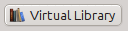 Pour utiliser une Bibliothèque virtuelle cliquez sur le bouton Bibliothèque virtuelle localisé à la gauche de la Barre de recherche et sélectionnez l’option Créer une Bibliothèque virtuelle. Comme premier exemple, créons une Bibliothèque virtuelle qui nous affiche uniquement les livres d’un auteur particulier. Cliquez le lien :guilabel:`Auteurs`comme montré dans l’image ci-dessous et choisissez l’auteur que vous voulez utiliser et cliquez OK.
Pour utiliser une Bibliothèque virtuelle cliquez sur le bouton Bibliothèque virtuelle localisé à la gauche de la Barre de recherche et sélectionnez l’option Créer une Bibliothèque virtuelle. Comme premier exemple, créons une Bibliothèque virtuelle qui nous affiche uniquement les livres d’un auteur particulier. Cliquez le lien :guilabel:`Auteurs`comme montré dans l’image ci-dessous et choisissez l’auteur que vous voulez utiliser et cliquez OK.
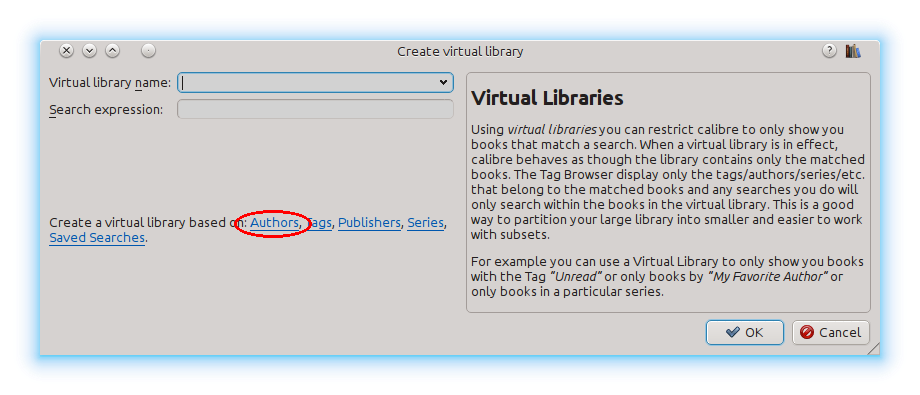
La boîte de dialogue Créer une Bibliothèque Virtuelle a été remplie pour vous. Cliquez OK et vous verrez qu’une nouvelle Bibliothèque virtuelle a été créée, et que vous y avez été automatiquement redirigé, celle-ci affiche uniquement les livres de l’auteur sélectionné. En ce qui concerne calibre, c’est comme si votre bibliothèque contenait seulement les livres de l’auteur sélectionné.
Vous pouvez revenir à la bibliothèque complète à n’importe quel moment en cliquant encore une fois sur Bibliothèque virtuelle et en sélectionnant l’entrée nommée <None>.
Les Bibliothèques virtuelles sont basées sur des recherches. Vous pouvez utilisez n’importe quelle recherche comme base à une Bibliothèque virtuelle. La Bibliothèque virtuelle contiendra uniquement les livres assortis à la recherche. Tout d’abord, entrez la recherche que vous voulez utiliser dans la Barre de recherche ou construisez une recherche en utilisant le Navigateur d’étiquettes. Quand vous êtes satisfait des résultats renvoyés, cliquez le bouton Bibliothèque virtuelle, choisissez guilabel:Créer une Bibliothèque Virtuelle et entrez un nom pour la nouvelle Bibliothèque virtuelle. La Bibliothèque virtuelle sera alors créée sur base de la recherche. Les recherches sont très puissantes, pour des exemples de ce que vous pouvez faire avec celles-ci, voir L’interface de recherche.
Exemples de Bibliothèques virtuelles utiles¶
- Les livres ajoutés à calibre au cours du dernier jour:
date:>1daysago
- Les livres ajoutés à calibre au cours du dernier mois:
date:>30daysago
- Les livres avec une notation de 5 étoiles:
rating:5
- Les livres avec une notation d’au moins 4 étoiles:
rating:>=4
- Les livres sans notation:
rating:false
- Les périodiques téléchargés par la fonction Récupérer des Actualités dans calibre:
tags:=News and author:=calibre
- Les livres sans étiquettes:
tags:false
- Les livres sans couvertures:
cover:false
Travailler avec des Bibliothèques virtuelles¶
Vous pouvez éditer une Bibliothèque virtuelle précédemment créée ou la supprimer, en cliquant Bibliothèque virtuelle et en choisissant l’action appropriée.
Vous pouvez dire à calibre que vous voulez toujours appliquer une bibliothèque virtuelle particulière quand la bibliothèque habituelle est ouverte, en allant dans Préférences → Interface → Comportement.
Vous pouvez rapidement utilisez la recherche actuelle comme une Bibliothèque virtuelle temporaire en cliquant le bouton Bibliothèque virtuelle et en choisissant l’entrée *recherche actuelle
Vous pouvez afficher toutes les Bibliothèques virtuelles disponibles comme des onglets au dessus de la liste de livres. C’est particulièrement pratique si vous aimez très souvent basculer entre les bibliothèques virtuelles. Cliquez sur le bouton Bibliothèque virtuelle et sélectionnez Afficher les Bibliothèques virtuelles sous forme d’onglets. Vous pouvez réarranger les onglets par glisser et déposer et fermer ceux que vous ne voulez pas voir. Les onglets fermés peuvent être restaurés en faisant un clic droit sur sur la barre des onglets.
Utilisation des Bibliothèques virtuelles dans les recherches¶
Vous pouvez rechercher des livres qui sont dans une Bibliothèque virtuelle en utilisant le préfixe vl:. Par exemple, vl:Lu trouvera tous les livres dans la Bibliothèque virtuelle Lu. La recherche vl:Lu and vl:"Science Fiction" trouvera tous les livres qui sont tant dans les Bibliothèques virtuelles Lu que Science Fiction.
La valeur suivant vl: doit être le nom d’une Bibliothèque virtuelle. Si le nom de la Bibliothèque virtuelle contient des espaces entourez-le alors avec des guillemets.
Une utilisation d’une recherche Bibliothèque virtuelle se trouve dans le Serveur de contenu. Dans Préférences → Partager sur le net → Exiger nom d’utilisateur et mot de passe vous pouvez limiter les bibliothèques calibre visibles pour un utilisateur. Pour chaque bibliothèque visible vous pouvez spécifier une expression de recherche pour limiter par après les livres qui seront vus. Utilisez vl:"Nom Bibliothèque virtuelle" pour limiter les livres à ceux dans une Bibliothèque virtuelle.
Utilisation des restrictions supplémentaires¶
Vous pouvez limiter les livres montrés dans une Bibliothèque virtuelle à l’aide de :guilabel: Restrictions supplémentaires. Une restriction supplémentaire est recherche enregistrée que vous avez précédemment créée qui peut être appliqué à la Bibliothèque virtuelle actuelle pour limiter les livres montrés dans une bibliothèque virtuelle. Par exemple, disons que vous avez une Bibliothèque virtuelle pour des livres étiquetés comme Fiction Historique et une recherche enregistrée qui vous montre les livres non lus, vous pouvez cliquer sur le bouton Bibliothèque virtuelle et choisir Restrictions supplémentaires pour montrer uniquement les livres de fiction historique non lus. Pour se renseigner sur les recherches enregistrées, voir Recherches sauvegardées.
